
Sada u mnogim laptopovima nalazi se ugrađeni fotoaparat, a korisnici računara stječu zasebni uređaj za prikaz slike na ekranu. Ponekad je potrebno osigurati performanse takve opreme. To možete učiniti na različite načine. Radi se o tome kako izvesti takav zadatak na prijenosnim računalima ili računarima pod kontrolom Windows 10, želimo razgovarati u ovom članku.
Provjera web kamere u sustavu Windows 10
Kao što je već spomenuto, testiranje Komore vrši se različitim metodama, od kojih će svaka biti efikasna i pogodna pod određenim okolnostima. Pre nego što počnete testiranje, savjetujemo vam kako bi bili sigurni da je kamera je omogućeno u postavkama sistem operativnog sistema. U suprotnom, neće se otkriti pomoću korištenih aplikacija. Da biste to učinili, upoznajte se sa ručnim predstavljena u posebnom materijalu ispod.Opširnije: Omogućite kamera u Windows 10
Metoda 1: Skype program
Mnogi korisnici aktivno koriste perifernu opremu koja se razmatraju pri komunikaciji putem poznatog Skype softvera. U postavkama ovog softvera nalazi se odjeljak za postavke snimanje slika. Preporučujemo da se tamo kontaktirate da biste provjerili web kameru za rad. Detaljna uputstva o ovoj temi mogu se naći u drugom članku na sljedećoj vezu.
Pročitajte još: Provjerite kameru u programu Skype
Metoda 2: Online usluge
Na Internetu postoji niz posebno dizajniranih usluga koje vam omogućuju provjeru rada web kamere bez unaprijed učitavanja softvera. Pored toga, takve web lokacije pružaju dodatne alate koji će pomoći, na primjer, saznati koji se frekventni okviri koriste korištena oprema. Listu najboljih sajtova ovog tipa, kao i upute za interakciju s njima ćete pronaći u našoj drugih materijala.

Pročitajte još: Provjera web kamere na mreži
Metoda 3: Programi za snimanje videa sa web kamere
Snimanje video zapisa iz kamere je jednostavno implementirati i koristiti softver koji, osim, postoji mnogo korisnih alata za obavljanje ovog postupka. Stoga možete početi odmah testirati - bit će dovoljno za napisati kratki valjak. Sa spiskom toga pogledajte naš materijal na sljedećoj vezi.

Pročitajte još: Najbolji programi za snimanje videa sa web kamere
Metoda 4: Standardni Windovs
Programeri Windows 10 ugrađeni su u ovu verziju OS Classic aplikacije "Kamera", što vam omogućava da slikate i snimite video. Stoga, ako ne želite preuzeti dodatni softver, koristite ovu opciju.
Je "desetak" postoji funkcija koja je odgovorna za tajnost korisnika. Uz to, on je blokirao pristup za kameru i druge podatke. Za ispravno ček, prvo morate biti sigurni da je dozvolu omogućeno da koristite uređaj u fazi razmatranja. Provjeriti i konfigurirati ovaj parametar kako slijedi:
- Putem izbornika Start, idite na odjeljak "Parametri" klikom na ikonu zupčanika.
- Odaberite izbornik "Privacy".
- Na lijevom oknu, pronaći kategoriji "Primjena Dozvole" i kliknite na LX u trenutku kamere.
- Pomaknite klizač na "ON" države.
- Istrošile da dozvola za sve aplikacije. Pobrinite se da je omogućen pristup za "kamere".

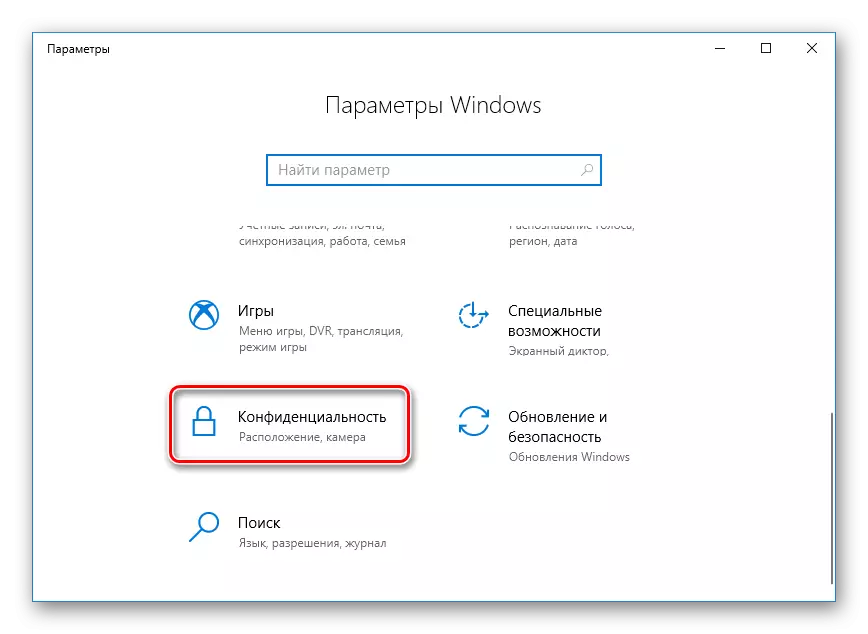
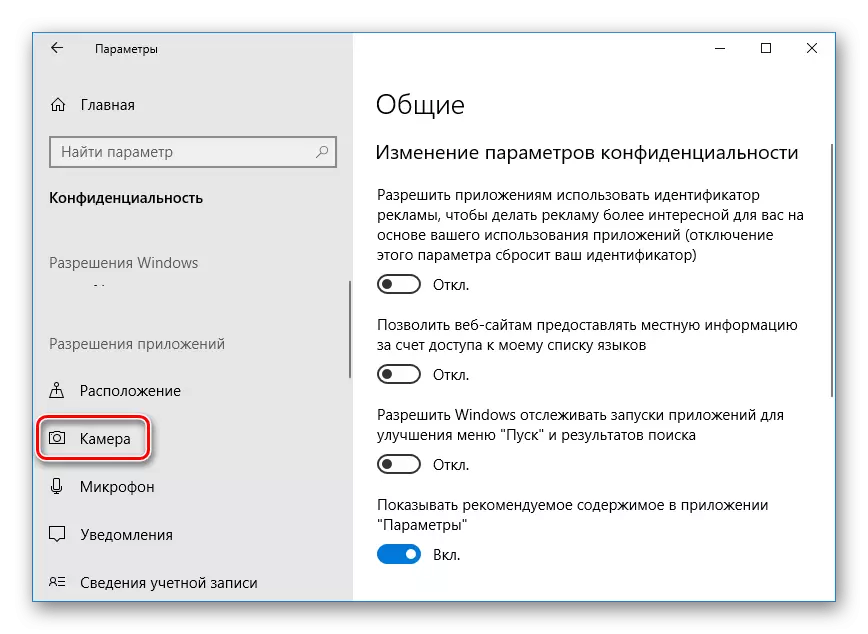
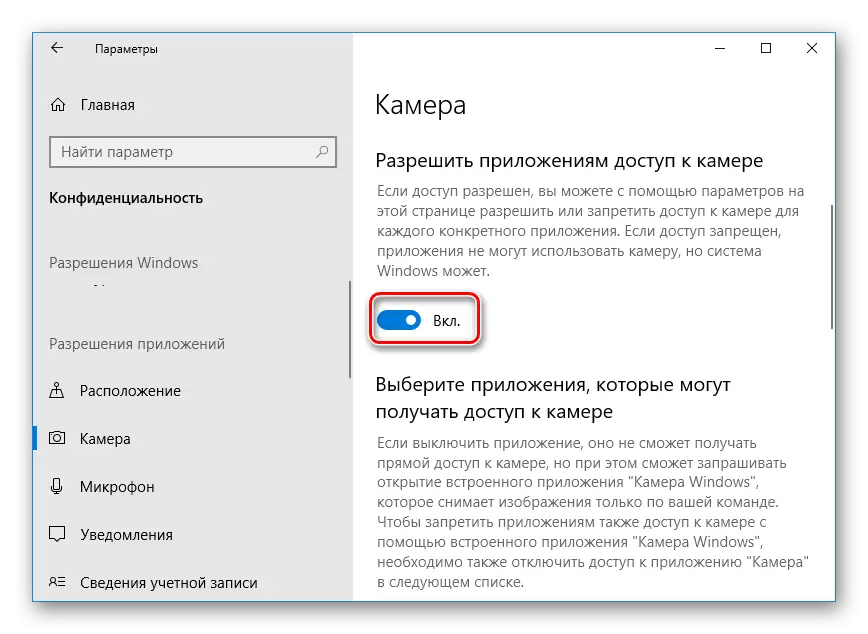
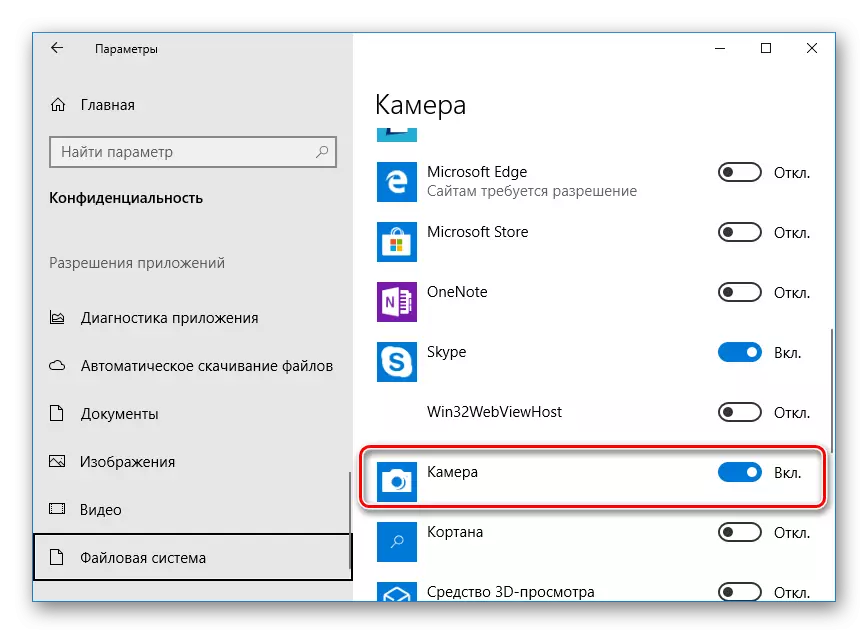
Sada idite na samom ček:
- Open "Start" i pisati "Camera" u potrazi. Otvorite aplikaciju pronađeno.
- Nakon toga, pritisnite odgovarajuću tipku za početak snimanja ili snimak.
- U će biti prikazana na dnu pohranjenih materijala, pogled na njih kako bi bili sigurni da je uređaj ispravno funkcionira.
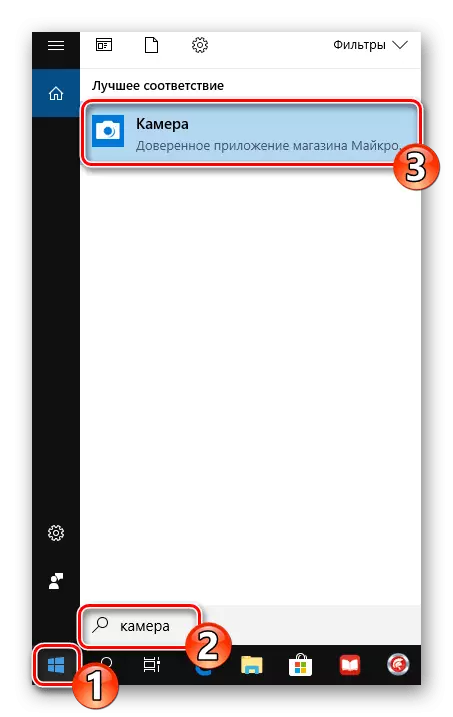
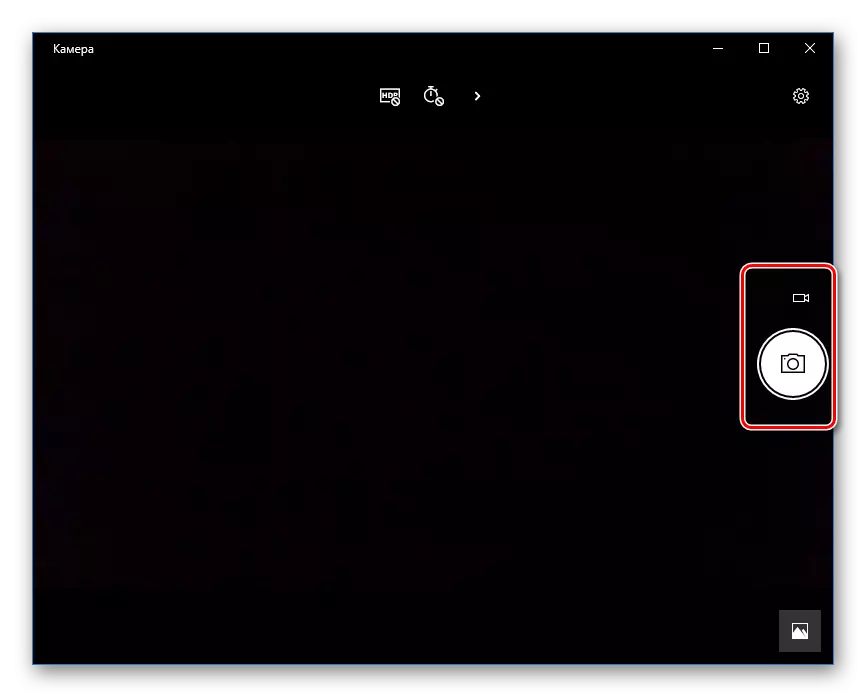
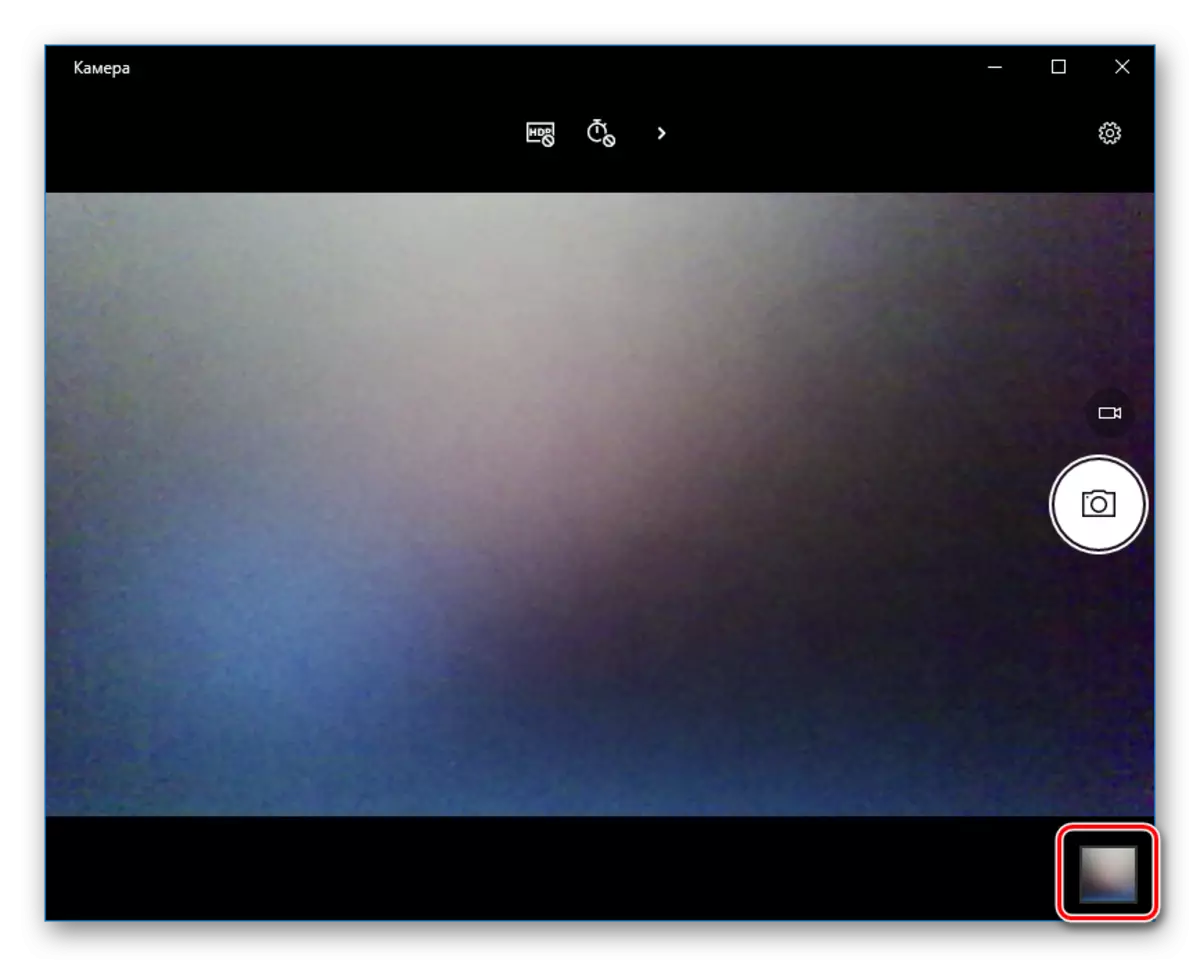
Metode smatraju će vam pomoći odrediti performanse fotoaparata ili se pobrinuti za njen slom. Nakon testiranja, možete nastaviti na korištenje uređaja ili riješiti probleme koji su se pojavili sa funkcionalnim.
Vidi i:
Mi smo riješiti problem sa neradni kamera na laptopu sa Windows 10
Mikrofon check in Windows 10
